Cadastrar Memorando Circular
Esta funcionalidade permite cadastrar um memorando circular, o qual se trata de uma modalidade de comunicação(unificada) entre unidades administrativas de um mesmo órgão que podem estar, hierarquicamente, em mesmo nível ou em níveis diferentes. Pode ter caráter meramente administrativo ou ser empregado para a exposição de projetos, ideias, diretrizes, etc. a serem adotados por determinado setor do serviço público.
Veja um vídeo auxiliar: Memorando Circular
Para acessá-la, entre no SIPAC → Módulos → Protocolo → Memorandos → Cadastro → Cadastrar Memorando Circular.
A seguinte tela será exibida:
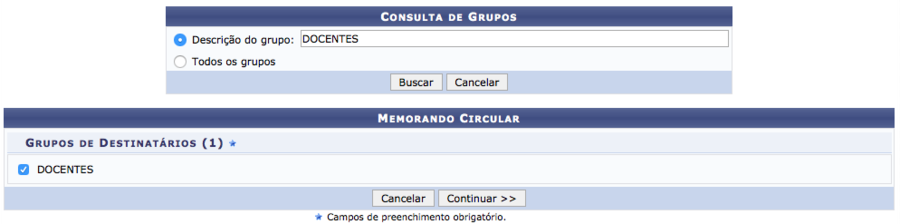
- Nesta tela, selecione se deseja informar uma Descrição do grupo que será cadastrado ou assinale a opção Todos os grupos para que todos os grupos sejam exibidos.
Exemplificamos com a Descrição do grupo: DOCENTES.
Caso desista da operação, clique em Cancelar e constate o abandono na caixa de diálogo que aparecerá, posteriormente. Esta ação será válida para todas as telas que a contenha.
Caso deseje retornar à página inicial do módulo em questão, clique em PROTOCOLO. Esta opção será válida todas as vezes que for disponibilizada.
Após selecionar os grupos que deseja cadastrar o memorando, clique em Continuar para prosseguir com a ação. A página seguinte será fornecida:
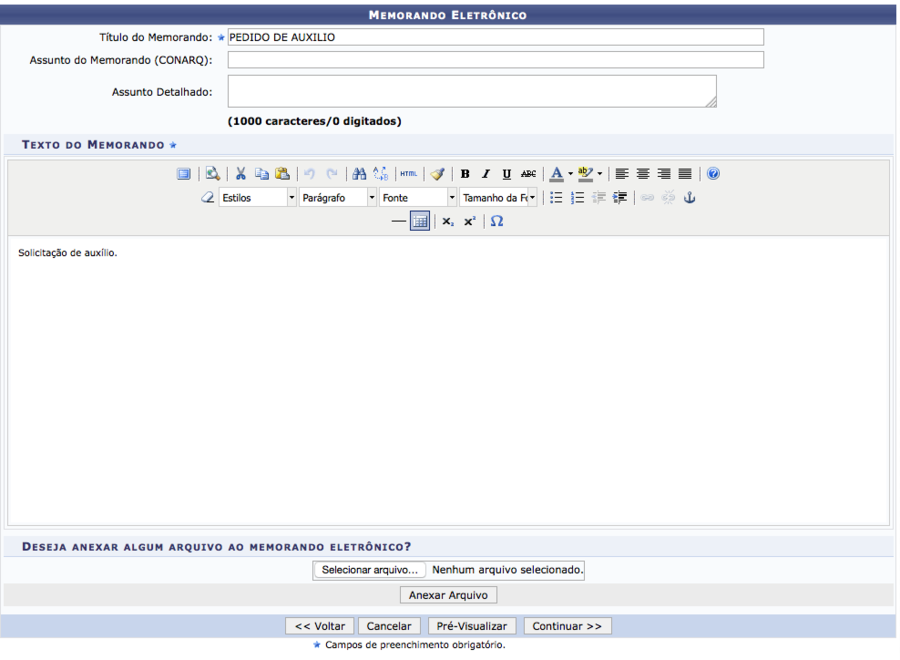
Informe um ou mais dos parâmetros abaixo:
- Título do Memorando eletrônico;
- Assunto Detalhado do memorando que será cadastrado;
- Texto do Memorando eletrônico;
- Deseja anexar algum arquivo ao memorando eletrônico? em questão.
Se desejar retornar a página anterior, clique em Voltar. Esta função será válida sempre que presente na operação.
Como exemplo, utilizaremos o Título do Memorando: PEDIDO DE AUXILIO. e o Texto do Memorando: Solicitação de auxilio.
Caso queira anexar um arquivo ao cadastro, clique em Selecionar Arquivo e busque o documento em seu computador. Como exemplo, o arquivo arquivo.pdf será inserido.
Em seguida, clique em Anexar Arquivo e a página será evidenciada conforme imagem abaixo, em companhia da mensagem de sucesso da operação:

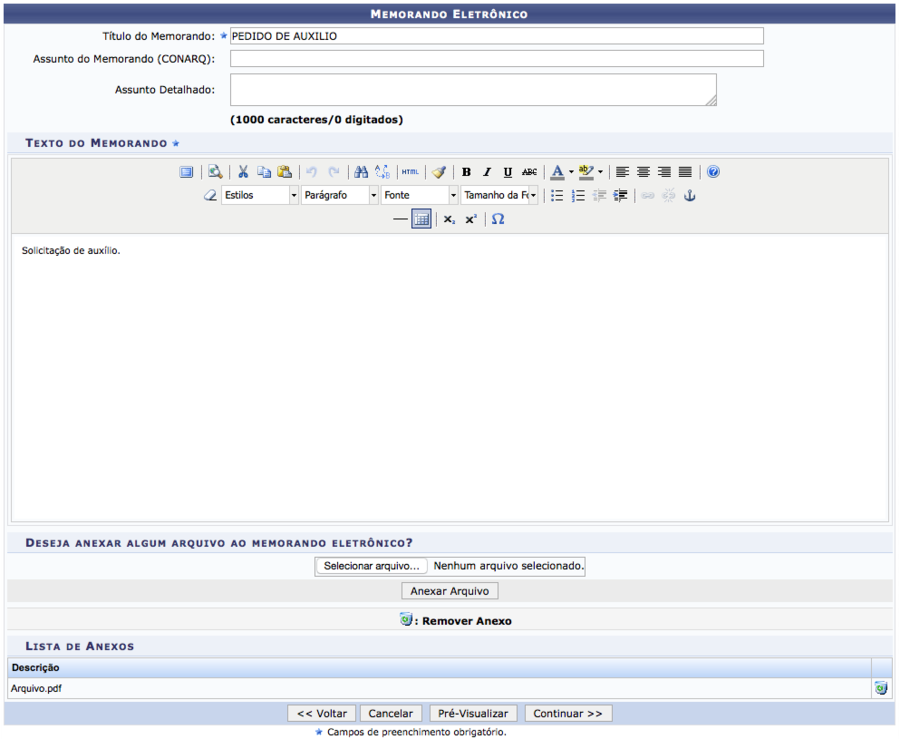
Se desejar remover o arquivo, clique no ícone ![]() e, com base nisto, a seguinte janela de confirmação será exposta:
e, com base nisto, a seguinte janela de confirmação será exposta:
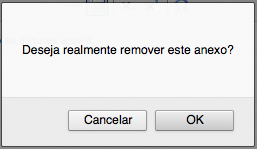
Clique Cancelar caso desista da operação ou em OK para confirmá-la. Optando por confirmar, a seguinte mensagem, constatando o êxito da ação, será disponibilizada no topo da página:

Retornando a tela com os dados do Memorando Eletrônico, para realizar a pré-visualização do memorando sem a autenticação, clique em Pré-Visualizar. Esta ação será a mesma sempre que for disponibilizada. O memorando será apresentado no seguinte padrão:
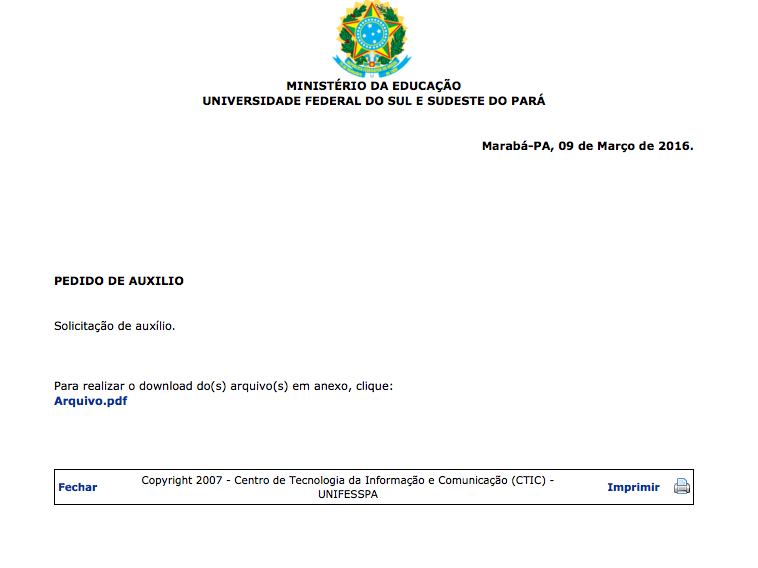
Caso deseje finalizar a exibição desta página, clique em Fechar.
Para imprimir o memorando eletrônico, clique em ![]() .
.
Se desejar visualizar o arquivo adicionado, clique no link correspondente. Exemplificaremos, clicando no link Arquivo.pdf e, consequentemente, uma caixa de diálogo análoga a esta será revelada:

Clique em Cancelar, caso desista da operação, ou em OK, para confirmá-la.
De volta a tela com o Memorando Eletrônico, para prosseguir com o cadastro do memorando, clique em Continuar e o sistema viabilizará uma página similar a esta:
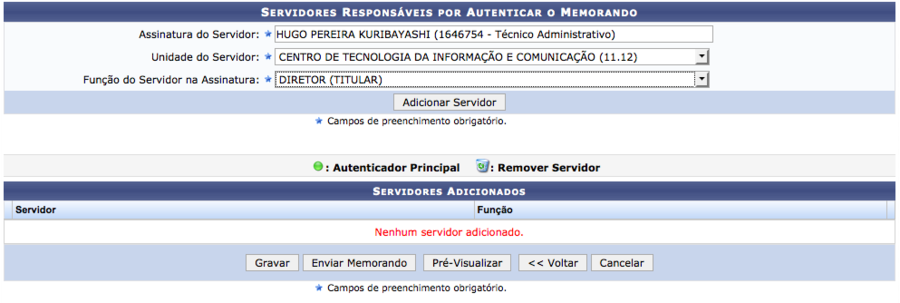
Nesta tela, é preciso informar o servidor responsável pelo memorando, pois, para que outras pessoas leiam o memorando, é necessário que o servidor responsável realize a sua autenticação digital.
Esclareça a Assinatura do Servidor com o nome do servidor responsável; a Unidade do Servidor, ou seja, a unidade acadêmica de locação do funcionário; e a Função do Servidor na Assinatura, isto é, se possui mais de um cargo. É fundamental explicar qual será utilizado para autenticar o memorando. Ao inserir a informação do primeiro campo, a lista de opções será recarregada de acordo com o que foi preenchido, anteriormente, e assim ocorrem em todos os outros campos que se seguem.
Exemplificaremos com a Assinatura do Servidor: HUGO PEREIRA KURIBAYASHI (1646754 – Técnico Administrativo), Unidade do Servidor: CENTRO DE TECNOLOGIA DA INFORMAÇÃO E COMUNICAÇÃO(11.12) e Função do Servidor na Assinatura: DIRETOR (TITULAR).
Para incluir o servidor escolhido, como autenticador do memorando, clique em Adicionar Servidor e, com base nisto, a tela a seguir será gerada:
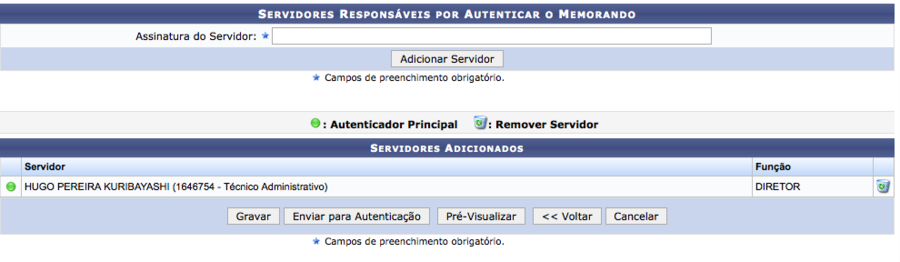
O ícone ![]() ao lado do nome do Servidor significa que este se trata do autenticador principal do memorando que está sendo cadastrado.
ao lado do nome do Servidor significa que este se trata do autenticador principal do memorando que está sendo cadastrado.
Se desejar excluir um servidor já adicionado, clique no ícone ![]() situado ao lado de cada um que está presente na lista. Uma caixa de diálogo será reproduzida para a confirmação da remoção do servidor, conforme a seguir:
situado ao lado de cada um que está presente na lista. Uma caixa de diálogo será reproduzida para a confirmação da remoção do servidor, conforme a seguir:
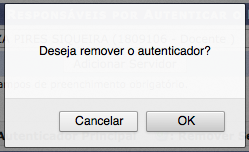
Clique em OK para confirmar a exclusão, ou, caso desista, em Cancelar. Optando por confirmar, o servidor será removido da lista de Servidores Adicionados, automaticamente.
Retornando a tela com a lista de Servidores Adicionados, é possível realizar a pré-visualização do memorando sem autenticação, clicando em Pré-Visualizar. A Página exibida será a mesma de Pré-Visualizar Memorando, a qual já foi exibida, previamente, neste manual.
Se desejar apenas salvar as informações do memorando, clique em Gravar. Permite-se, também, realizar o envio do memorando ao responsável, clicando em Enviar para Autenticação. A página gerada será comum às duas funções citadas a pouco. Veja:
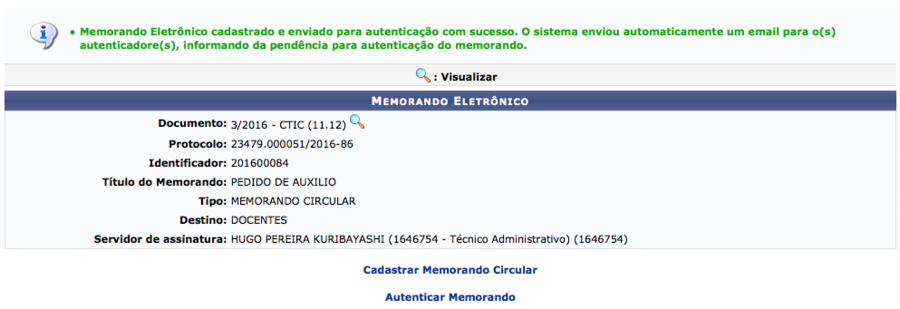
Para visualizar o memorando que acabou de cadastrar, clique no ícone![]() . O sistema irá redirecionar para a tela a seguir:
. O sistema irá redirecionar para a tela a seguir:
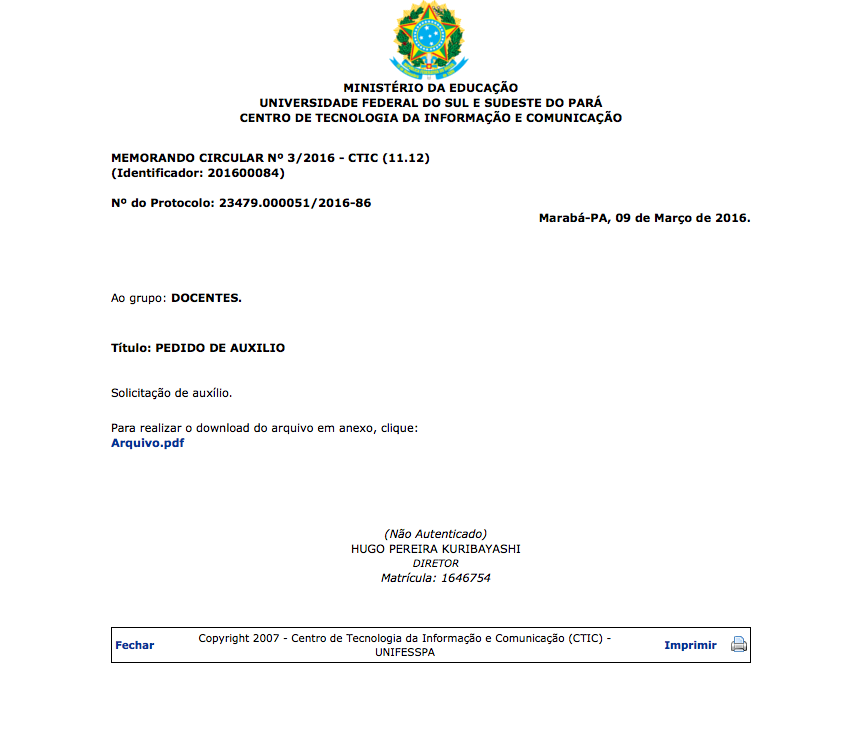
Caso deseje finalizar a exibição desta página, clique em Fechar.
Para imprimir o memorando eletrônico, clique em ![]() .
.
Clique no link , para retornar a página inicial deste manual.
Caso haja memorandos para serem autenticados, clique neste link Cadastrar Memorando, e o sistema fornecerá uma lista com os respectivos memorandos. A operação Autenticar Memorando será explicada em um manual específico, nomeado Autenticar Memorandos Eletrônicos, que está listado em Manuais Relacionados.
